Autor:
John Stephens
Erstelldatum:
24 Januar 2021
Aktualisierungsdatum:
1 Juli 2024

Inhalt
In diesem Artikel finden Sie den vollständigen Pfad einer Datei mithilfe der Windows-Suche (Windows-Suche), der Datei-Explorer-Anwendung oder des Dialogfelds Ausführen.
Schritte
Methode 1 von 3: Verwenden Sie die Windows-Suche
Drücken Sie ⊞ Gewinnen+S. um die Suchleiste zu öffnen.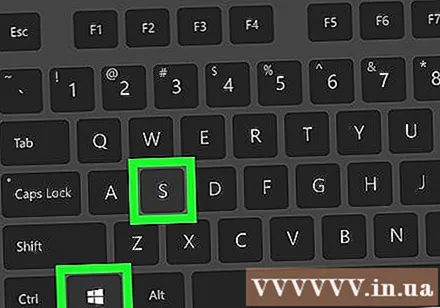

Geben Sie einen Dateinamen ein. Eine Liste der übereinstimmenden Ergebnisse wird angezeigt.
Klicken Sie mit der rechten Maustaste auf den Dateinamen. Ein kurzes Popup-Meldungsfeld wird angezeigt.
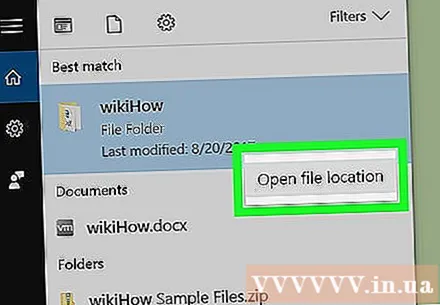
Klicken Öffnen Sie den Dateispeicherort (Dateispeicherort öffnen). Dadurch wird die Datei im Ordner geöffnet.
Klicken Sie unten in das Feld mit dem Dateinamen. Dieses Feld befindet sich direkt über der Liste der Dateien im Ordner und unter dem Ordnersymbol. Dadurch wird der vollständige Pfad zur Datei hervorgehoben.
- Um den Pfad zu kopieren, drücken Sie Strg+C..
- Drücken Sie, um den Pfad nach dem Kopieren einzufügen Strg+V..
Methode 2 von 3: Verwenden Sie den Datei-Explorer

Drücken Sie ⊞ Gewinnen+E. um den Windows-Datei-Explorer zu öffnen.- Die Windows-Schaltfläche (Windows) befindet sich normalerweise in der unteren linken Ecke der Tastatur.
Navigieren Sie zu dem Ordner, der die Datei enthält. Die Schritte dazu variieren je nach Speicherort der Datei. Normalerweise müssen Sie auf den Namen oder Buchstaben des Laufwerks doppelklicken und dann auf einen Ordner doppelklicken, um den Inhalt anzuzeigen.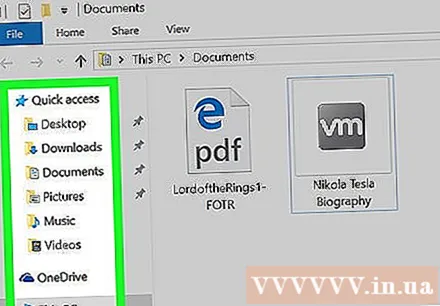
Klicken Sie mit der rechten Maustaste auf die Datei. Ein Menü wird angezeigt.
Klicken Sie auf eine Option Eigenschaften am Ende des Menüs.
Suchen Sie den Pfad neben "Standort". Dieser Pfad befindet sich in der Nähe der Fenstermitte.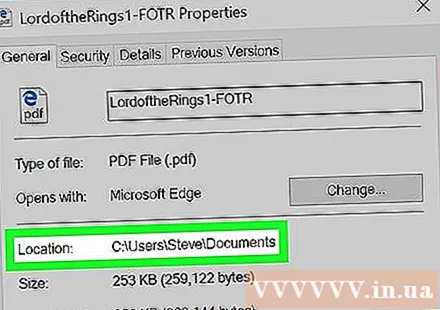
- Klicken Sie zum Kopieren mit der rechten Maustaste auf einen Link, um ihn hervorzuheben, und drücken Sie dann Strg+C..
- Drücken Sie, um den Pfad nach dem Kopieren einzufügen Strg+V..
Methode 3 von 3: Verwenden Sie das Dialogfeld Befehl ausführen
Navigieren Sie zu dem Ordner, der die Datei enthält. Wenn sich die Datei beispielsweise auf dem Desktop befindet (Hauptbildschirm), navigieren Sie zum Desktop.
Drücken Sie ⊞ Gewinnen+R. um das Dialogfeld Befehl ausführen zu öffnen.
Ziehen Sie die Datei in das Dialogfeld Befehl ausführen. Sie können die Maustaste loslassen, wenn sich das Dateisymbol im Dialogfeld Ausführen befindet.
Den vollständigen Pfad finden Sie im Feld "Öffnen". In diesem Feld wird der vollständige Pfad zur Datei angezeigt.
- Doppelklicken Sie zum Kopieren auf den Link, um ihn hervorzuheben, und drücken Sie dann Strg+C..
- Drücken Sie, um den Pfad nach dem Kopieren einzufügen Strg+V..



